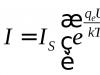في مؤخراأصبحت الشكاوى المقدمة من مالكي هواتف Xiaomi والأجهزة اللوحية أكثر تكرارًا من أن Mi PC Suite المثبت على جهاز الكمبيوتر لا يرى الهاتف تحت أي ظرف من الظروف، مما يعرض الرسالة "قم بتوصيل جهازك عبر USB". جميع الأجهزة الشائعة في الخط تقريبًا عرضة لأخطاء الاتصال - Redmi Note 4 Pro وMi5 وMi6 وMi Max وما إلى ذلك. دعونا نحاول معرفة المشكلة معًا وإيجاد حل لها.
ما هو جوهر المشاكل؟
في الواقع، قائمة الأسباب ضخمة ومتنوعة. فيما يلي الحالات الأكثر شيوعًا:
- عدم توافق البرنامج وإصدار البرنامج الثابت لنظام Android على الهاتف؛
- تلف الكابل أو تلف منفذ USB؛
- الفيروسات.
- الحظر عن طريق جدار الحماية أو برنامج مكافحة الفيروسات أو جدار الحماية؛
- باستخدام برامج التشغيل التي عفا عليها الزمن.
للوصول إلى جذر المشكلة، عليك أن تجرب كل شيء الطرق المتاحةحل المشكلة. ولكن، للأسف، هناك احتمال ألا يتعرف جهاز الكمبيوتر الخاص بك على الجهاز أبدًا. دعونا نبدأ.
الحلول الممكنة
تحتاج أولاً إلى التأكد من أن سلك الاتصال سليم. إذا كان ذلك ممكنا، فمن المستحسن استخدامه الكابل الأصلي، لأن استخدام المتجر "الصينية"قد يسبب الحبل مشكلة مماثلة. في نفس الوقت نتحقق من العمل واجهة يو اس بي. حاول توصيل الجهاز بجميع المنافذ المتاحة. إذا كان لديك جهاز كمبيوتر محمول أو كمبيوتر شخصي آخر، فإننا نحاول أن نفعل الشيء نفسه عليه. لا ينبغي لك استبعاد تلف الواجهة الموجودة على الهاتف نفسه، ولكن لا توجد طريقة للتحقق من ذلك دون مهارات خاصة - باستثناء إذا كان لديك جهاز آخر مماثل.

إعداد الاتصال
في بعض الأحيان يحدث أنه معطل وضع التصحيح. للقيام بذلك نذهب إلى "إعدادات"جهاز - "حول الجهاز"– البحث عن عنصر مع الوصف إصدارات MIUIوانقر عليه أكثر من 5-10 مرات، ستظهر قائمة "للمطورين"، وهنا نقوم بالتنشيط "تصحيح أخطاء USB". يرجى ملاحظة أنه عند الاتصال، قد يتم فتح قائمة لاختيار نوع الاتصال. نحن مهتمون بالتنسيق الخطة المتوسطة الأجل.

إذا لم يتم اكتشاف الهاتف، ولكن عملية الشحن جارية، فقم بتمرير نافذة القفل ومعرفة ما إذا كان هناك نقش على الشاشة "لحن". سوف تحتاج إلى تنفيذ الإجراء في كل مرة تقوم فيها بالاتصال. من المحتمل أن يتم تصحيح هذه المشكلة من خلال تحديثات البرامج الثابتة اللاحقة. إذا كان كل شيء غير واضح، فإليك تعليمات الفيديو.
النسخة الصينية من Mi PC Suite - لماذا قم بتنزيلها
نحتاج الآن إلى تحديد إصدار البرنامج الثابت المثبت على الجهاز. المشكلة هي أن Mi PC Suite لا يعمل مع Android Marshmallow والإصدارات الأحدث. إذا كان لديك هذا الإصدار من Android أو أعلى، فإن الإصدار الصيني فقط من MiPS يمكنه مساعدتك، مما يفتح أيضًا إمكانيات أخرى. على عكس الإصدار التكيفي، في بعض الحالات، سيظل من الممكن إنشاء اتصال إذا كان الكمبيوتر لا يرى الهاتف.
إذا كان لديك نظام تشغيل Android أقل من إصدار Marshmallow، فمن المحتمل أن يتم حل المشكلة من خلال تحديث البرنامج. للقيام بذلك تحتاج.

في بعض الحالات، يكون من الأفضل فتح البرنامج والانتظار بضع دقائق، ثم توصيل الأداة الذكية.
تحديث إصدار MIUI - "تحتاج إلى تحديث جهازك"
في بعض الأحيان عند محاولة الاتصال، تظهر رسالة تطلب منك تحديث البرنامج الثابت MIUI إلى الإصدار الأحدث - "تحتاج إلى تحديث جهازك لاستخدام Mi PC Suite". يحدث هذا حتى مع الأجهزة التي تحتوي على أحدث إصدار من البرامج الثابتة. كما كان من قبل، فإن النسخة الصينية من البرنامج سوف تساعد في حل المشكلة.

البديل - واي فاي
من الممكن إدارة ونقل الملفات بدون سلك. ينسى العديد من المستخدمين تقنية Wi-Fi وقدراتها. بمساعدتها، من الممكن تمامًا إعداد اتصال لاسلكي. الخيار الأفضل هو التنزيل مدير الملفات، العمل مع بروتوكول نقل الملفات. هذه الوظيفة أكثر ملاءمة للاستخدام. بالإضافة إلى ذلك، يعد هذا أحد الخيارات القليلة لتبادل البيانات عندما لا تتوفر أنواع أخرى من الاتصالات.
هذه الطريقة هي الأكثر ملاءمة والأسهل، ولا تتطلب فتح أداة تحميل التشغيل. لا تحتاج إلى تثبيت أي برامج على جهاز الكمبيوتر الخاص بك، ولا تحتاج إلى تثبيت أي برامج تشغيل. الشيء الرئيسي هو أن هاتفك الذكي موجود على جهاز الكمبيوتر الخاص بك في وضع التخزين حتى تتمكن من نسخ الأرشيف مع البرامج الثابتة إليه.
ومن عيوب البرامج الثابتة بهذه الطريقة:
- ليس دائما هذه الطريقةأثار؛
- لا يتم عمل نسخ احتياطية باستخدام هذه البرامج الثابتة (لا يمكنك أخذها واسترجاعها)؛
- إذا قمت بتثبيت إصدار البرنامج الثابت أدناه، فسيتم مسح بياناتك بالكامل؛
- لا يمكن تحديث البرامج الثابتة الصينية الرسمية إلى البرامج الثابتة العالمية بهذه الطريقة؛
- ومن المستحيل أيضًا تحديث البرامج الثابتة المستقرة للمطور؛
- يمكن لهذه الطريقة تثبيت البرامج الثابتة الرسمية فقط، وليس البرامج الثابتة المخصصة.
تعليمات البرامج الثابتة:
تحميل البرامج الثابتة الرسميةبتنسيق .zip على هاتفك الذكي. يمكنك تنزيله من موقع MIUI الرسمي. ثم على هاتفك الذكي، قم بتشغيل تطبيق التحديث، حيث تقوم بالنقر فوق النقاط الثلاث في الزاوية اليمنى العليا. هناك تحدد "تحديد ملف البرنامج الثابت" وحدد البرنامج الثابت الذي قمت بتنزيله. يجب إعادة تشغيل الهاتف الذكي وبدء التحديث. فقط انتظر حتى ينتهي التحديث.
2. عبر MiFlash
هذه الطريقة الآن ليست ذات صلة جدًا بدون كابل هندسي، لأنه في إصدارات البرامج الثابتة الجديدة قامت Xiaomi بتعطيل القدرة على التبديل إلى وضع EDL.
تعليمات البرامج الثابتة:

قم بتثبيت البرنامج وتشغيله. إذا طلب البرنامج التحديث (يومض رمز السهم الأزرق)، فقم بتحديثه. على هاتفك، قم بالدخول إلى وضع الاسترداد (اضغط على زري الطاقة ورفع الصوت في نفس الوقت) وقم بتوصيله بالكمبيوتر. يجب أن تظهر نافذة في Mi PC Suite، لقطة الشاشة أدناه.

تتم ترجمة الأزرار في لقطة الشاشة. يمكنك أن ترى أنه يمكنك تنزيل البرنامج الثابت باستخدام البرنامج، أو إذا كان لديك بالفعل البرنامج الثابت الذي تم تنزيله، فما عليك سوى تحديده في البرنامج. بعد هذه البرامج الثابتة، يوصى بإعادة ضبط الجهاز على إعدادات المصنع.
Xiaomi PC Suite هو تطبيق مدير الهاتف الرسمي الذي صممته شركة Xiaomi، والذي يسمح لك بإدارة هاتف Xiaomi الذكي الخاص بك بسهولة من خلال جهاز كمبيوتر يعمل بنظام Windows.
هنا في هذه الصفحة، تمكنا من مشاركة أحدث إصدار من Xiaomi PC Suite إلى جانب الإصدارات السابقة.
مميزات برنامج Xiaomi PC Suite
مستكشف الملفات:
يتيح لك إدارة أي ملف بسهولة من الجهاز إلى الكمبيوتر باستخدام File Explorer. يسمح لك بمزامنة البيانات بين جهاز Xiaomi والكمبيوتر.
مدير التطبيقات:
فهو يسمح لك بعمل نسخة احتياطية للتطبيقات الموجودة من جهاز Xiaomi الخاص بك وتثبيت أي تطبيق تابع لجهة خارجية على الجهاز بنقرة واحدة فقط. كما يسمح لك بإزالة التطبيقات أو إلغاء تثبيتها بسهولة من الجهاز.
مدير المعرض:
يتيح لك إدارة صور جهازك بسهولة من الكمبيوتر نفسه. يمكنك بسهولة نقل جميع الصور إلى الكمبيوتر وحذف الصور وتعديلها بسهولة.
مدير الفيديوهات:
يسمح لك بنقل أو عرض مقاطع الفيديو الخاصة بجهازك من الكمبيوتر نفسه. يمكنك أيضًا حذف مقاطع الفيديو دفعة واحدة أو عمل نسخة احتياطية منها على الكمبيوتر نفسه.
مدير الملاحظات:
يسمح لك بقراءة إدخالات الملاحظات من الجهاز. يمكنك بسهولة قراءة الإدخالات الموجودة وتعديلها وإضافة إدخالات جديدة في الملاحظة من جهاز الكمبيوتر الخاص بك.
مدير الموسيقى:
يسمح لك بالاستماع إلى الموسيقى الموجودة من جهاز Xiaomi الخاص بك، واختيار الموسيقى وحذفها دفعة واحدة، ونقل ملفات الموسيقى من جهازك إلى الكمبيوتر أو من الكمبيوتر إلى الجهاز.
مدير الاتصال:
فهو يسمح لك بسهولة إنشاء أو تعديل أو حذف أي جهات اتصال موجودة من جهازك. كما يسمح لك بإضافة صور إلى جهات الاتصال، وتحرير رسائل البريد الإلكتروني الخاصة بهم، وإضافة تاريخ ميلادهم، وعمل نسخة احتياطية من جهات الاتصال على جهاز الكمبيوتر.
مدير الرسائل:
يسمح لك بإنشاء رسائل جديدة أو تحرير أو حذف الرسائل الموجودة من جهاز Xiaomi. يمكنك بسهولة إرسال الرسالة إلى جهات الاتصال المتعددة في خطوة واحدة.
ميزات أخرى:
يسمح لك بالتقاط لقطة الشاشة وإلقاء شاشة الجهاز على الكمبيوتر. كما يسمح لك بإنشاء نسخة احتياطية كاملة لجهاز Xiaomi الخاص بك، والتي يمكن استعادتها في أي وقت.
الملف التمهيدي مرة واحدة :
[*] التوافق: وهو متوافق مع أنظمة التشغيل Windows XP وWindows Vista وWindows 7 وWindows 8 وWindows 8.1 وWindows 10 (كمبيوتر x64 أو x32 بت).
[*] ذاكرة القراءة فقط الخاصة بشركة Xiaomi: إذا كنت تبحث عن البرامج الثابتة الأصلية للمخزون، فتوجه إلى الصفحة.
[*] برنامج تشغيل USB Xiaomi: إذا كنت تبحث عن برنامج تشغيل USB الأصلي، فانتقل إلى الصفحة.
[*] أداة فلاش Xiaomi:إذا كنت تبحث عن الرسمي Xiaomi Flash Tool ثم توجه إلى الصفحة.
[*] الاعتمادات: تم إنشاء برنامج Xiaomi PC Suite وتوزيعه بواسطة شركة Xiaomi Mobility Inc. لذلك، يتم منحهم الاعتمادات الكاملة لإنشاء الأداة ومشاركتها مجانًا.
الروبوت الثابتة
اختر جهازك 5Star Adcom Advan AG Mobile Alcatel Ambrane Amoi Archos Arise Bassoon Bedove Blu Bluboo Boss Style BQ Bsnl Byond Celkon Champion Cheers Cherry Colors Coolpad Croma Cubot Datawind Dexp Digiflip Elephone Eurostar Evercoss Fero Fly Gfive Gionee GoodOne Gplus Haier Hdc Hello Hitech Hotwav HSL Huawei iBall Infinix Infocus Innjoo Intex (الصفحة 1) Intex (الصفحة 2) Itel K-Touch Karbonn Kata Koobee Lava Leagoo Lemon Lenovo Lyf M-Horse M-Tech Magicon Malata Maximus Maxx Meizu Micromax (الصفحة 1) Micromax (الصفحة 2) Mobicel Mycell Nexus Obi Okapia Oplus ممن لهم باناسونيك QMobile Rage Reach Salora سامسونج Simmtronics Siwer Smile Soja سوني Xperia Spice SunUp انتقاد Symphony Tecno Thl Tianhe تيمي توكي Ubtel Ulefone Verykool فيديوكون Vivo Vodafone Walton Wellphone Wiko Winmax Winstar Wynncom XBO Xiaomi Xolo Xplay Xtreamer Yu ZD Real Zears Zen Ziox Zolo Zopo Zync
اختر جهازك 5Star Acer Adcom Advan AG Mobile Alcatel Allview Amazon Ambrane Amgoo Amoi Archos Arise Asus Bassoon Bedove Blu Bluboo Bmobile Boss Style BQ Bsnl Byond Celkon Champion Cheers Cherry Mobile Cloudfone Colors Coolpad Croma Cubot Dell Digiflip Doogee Elephone Evercoss FireFly Fly Gfive Gigabyte Gionee Gmango جود وان جراند هاير إتش سي إل هالو هايتك هوتواف إتش بي إتش إس إل إتش تي سي هواوي آيس موبيل إنفينيكس إنجو إنتكس آي برو إيتيل كاربون كاتا كيوسيرا لافا ليجو ليمون لينوفو إل جي ليف مالاتا ماسيف ماكسيموس ماكسويست ميزو ميكروماكس ميتو موبيسل موبيستل موتورولا إم تيك ميسيل نيكزس نيو إن واي إكس أوبي ون بلس أوبلوس أوبل أورانج باناسونيك بانتك فيليبس بيبو Plum Posh Prestigio Qmobile Rage Rivo Samsung SKG SKK Smile Sony SPC Spice Symphony T-Mobile TCL Telego Timmy Toshiba TWZ Ulefone Uniscope Unnecto Uoogou UUK Verykool Vivo Vodafone Voicetel Vsun Walton WE Wiko Winmax Winstar XBO Xgody Xiaomi XMI Xolo Xplay YBZ Yezz YU Zen Ziox ZTE Zync زيق


Mi PC Suite هو مدير الأجهزة المحمولة من Xiaomi. يتم إنتاج برامج مماثلة من قبل أي شركة تصنيع كبرى للهواتف الذكية والأجهزة اللوحية. من حيث الوظيفة، لا يختلف هؤلاء المديرون كثيرًا عن بعضهم البعض، ومن حيث مبدأ عملهم. على الرغم من أن المطورين الصينيين ما زالوا يضيفون بعض الوظائف المثيرة للاهتمام إلى برنامجهم، فلنتحدث أولاً عن المعتاد.
باستخدام هذا البرنامج، يمكنك نقل الموسيقى ومقاطع الفيديو والملفات الأخرى بين ذاكرة جهاز الكمبيوتر الخاص بك وذاكرة جهازك المحمول. للراحة، يتم عرض أنواع مختلفة من البيانات في المدير في فئات منفصلة. يوجد أيضًا مدير ملفات مدمج يسمح لك بالوصول إلى نظام الملفات وإدارة المجلدات الموجودة على الجهاز وكذلك إجراء عمليات مجمعة معهم. يتعرف Mi PC Suite على الهاتف الذكي المتصل تلقائيًا. يقوم البرنامج بشكل مستقل "بسحب" برامج التشغيل التي يحتاجها من الشبكة.
تتكون واجهة التطبيق من قسمين رئيسيين. يعرض الأول شريط أدوات ومعلومات فنية موجزة عن الجهاز، والثاني مخصص للعمل مع الملفات. لدى المدير أيضًا مدير مهام خاص به، والذي يسمح لك بإدارة قائمة انتظار البيانات المنقولة ومراقبة تقدم عمليات النسخ الاحتياطي والاستعادة (نعم، يمكن لـ Mi PC Suite القيام بذلك أيضًا). يمكنك أيضًا استخدام أداة تحديث البرامج الثابتة من الشاشة الرئيسية، ولكن يمكن تنفيذ هذه العملية دون استخدام هذا البرنامج (يتم تثبيت التحديثات الرسمية عبر الأثير).
الميزات الرئيسية
- وتبادل البيانات مع هواتف Xiaomi الذكية والأجهزة اللوحية؛
- القدرة على استخدام جهاز محمول كموجه لاسلكي؛
- وظائف لتحديث البرامج الثابتة وإنشاء نسخ احتياطية؛
- واجهة جميلة في نظام الألوان البرتقالي والأبيض المميز؛
- ومدير ملفات مناسب يقوم بفرز جميع البيانات المتاحة حسب النوع؛
- عرض معلومات فنية مختصرة عن الجهاز المتصل.
صدر مؤخرا النسخة الأصليةمن هذا البرنامج. ومع ذلك، بمساعدة الدليل المرفق، لم يتمكن الكثيرون من فهم كيفية استخدام البرنامج. ندعو المستخدمين إلى تنزيل Mi PC Suite مجانًا باللغة الروسية والبدء في استخدام التطبيق قريبًا. علاوة على ذلك، فيما يلي توضيحات، بعد القراءة، يمكنك المتابعة بثقة إلى استخدام الأداة المساعدة.
ستكون هذه المقالة مفيدة لك، لأنه بفضلها ستتمكن من فهم كيفية عمل البرنامج.
الإجراءات والتفسيرات للدليل
نقوم بتثبيت الملف بعد تنزيله من رابط التنزيل الموجود في الصفحة في الأسفل. بمجرد الوصول إلى القائمة الرئيسية، يمكنك إدارة التطبيقات وملفات الصور والفيديو والموسيقى والملاحظات وجهات الاتصال والرسائل. من الممكن عمل نسخة احتياطية من جهات الاتصال وتحسين النظام واستعادته وتكوين ذاكرة القراءة فقط (ROM).
عند الاتصال بجهاز الكمبيوتر الخاص بك، يتحول هاتف Xiaomi الخاص بك إلى الإنترنت. إذا كنت بحاجة إلى إيقاف تشغيل هاتفك، فأنت بحاجة إلى فتح شاشة الإشعارات على هاتفك الخلوي وإيقاف تشغيل الهاتف يدويًا. يرجى ملاحظة أنه عند استخدام وظيفة "Screencast"، يمكنك إدارة الاتصالات. من خلال النقر على Screencast، ستعرض شاشة هاتفك الذكي على شاشة جهاز الكمبيوتر الخاص بك. بفضل هذه الوظيفة، يمكنك أيضًا التحكم في الهاتف الذكي المتصل من جهاز الكمبيوتر الخاص بك (وهذا ممكن حاليًا في الطرازين MI3 وMI4).

باستخدام "التصدير"، يمكنك إنشاء وضبط إعدادات النسخ الاحتياطي للبيانات الموجودة على هاتفك. في علامة التبويب "تحديث"، يمكنك تحديث مكونات النظام يدويًا، بالإضافة إلى التحقق من التحسينات والتعديلات المحددة في القائمة المقابلة. يتم فتح مربع حوار تلقائيًا على الشاشة الرئيسية عند توصيل هاتفك الذكي في وضع "التمهيد السريع". أثناء العملية، يمكنك رؤية الشاشة يومض. بعد تحديد ملف من الخيارات المقترحة، انتظر حتى يتم تنزيل الملف.
انتباه! إذا كانت لديك بيانات مهمة على هاتفك المحمول، فيجب عليك حفظها عن طريق إنشاء نسخة احتياطية، لأنه بعد بدء التنزيل، سيتم تنسيق البيانات الموجودة على هاتفك الذكي. سينتهي التنزيل الذي اكتمل بنجاح بنافذة تعرض إشعارًا بأن التنزيل قد اكتمل بنجاح.
على غرار علامة التبويب "المعرض"، يوجد مدير "مقاطع الفيديو" الذي يوفر تصدير ملفات الفيديو واستيرادها وعرضها. استخدم واجهة "الموسيقى"، التي تسمح لك بمعالجة الملفات الصوتية وتشغيل الموسيقى على جهاز الكمبيوتر الشخصي الخاص بك. ستسمح وظائف إدارة الرسائل المدمجة، بالإضافة إلى تصحيح دفتر الهاتف، للمستخدمين بإنشاء رسائل وإدارة جهات الاتصال المحفوظة على الهاتف، ولكن لا توجد وظيفة لإرسال الرسائل.

باستخدام علامة التبويب "الملاحظات"، يمكنك إنشاء وتحرير ملاحظات من أنواع مختلفة، وتحرير الملاحظات، وعمل تذكيرات، ومراقبة جدولك الزمني، والتحقق من قوائم الإدخالات التي تم إنشاؤها. ستتم مزامنة جميع الإجراءات مع الهاتف المتصل بالكمبيوتر.
خاتمة
خذ عناء أن تطلب من الأشخاص الذين تقدمهم لهذه المادة أن يتركوا تعليقاتهم ومراجعاتهم واقتراحاتهم، وإذا كانوا راضين، قم أيضًا بالتوصية بالبرنامج والمقالة للآخرين. شكرا للقراءة!